
php エディター Youzi は、Win7 システムでソフトウェアをアンインストールできないというよくある問題を紹介します。特定のソフトウェアをアンインストールしようとすると、失敗することがあり、非常に迷惑です。これは、ソフトウェアの残留物、レジストリ エラーなどが原因である可能性があります。ただし、心配しないでください。この問題を解決し、ソフトウェアのアンインストールを確実に成功させるための簡単な解決策がいくつかあります。次に、ご質問に順次お答えいたします。
win7 ソフトウェアがアンインストールできない問題の解決策
1. デスクトップの左下隅にある [スタート] メニューをクリックし、[コントロール パネル] を見つけます。
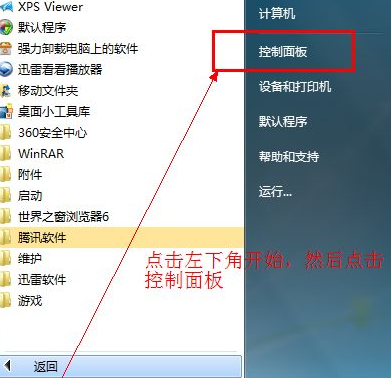
2.「プログラムと機能」を見つけて「開く」をクリックします。次に、コンピュータ上のすべてのソフトウェアが表示されます。どれが自分に適していないのかを確認し、以下の手順に従ってアンインストールします。
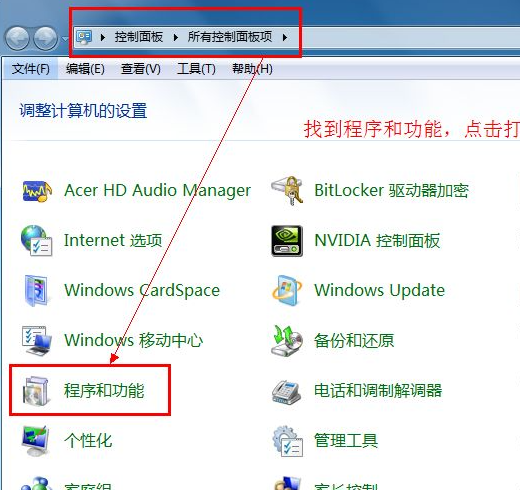
3. 右クリックしてアンインストールします。
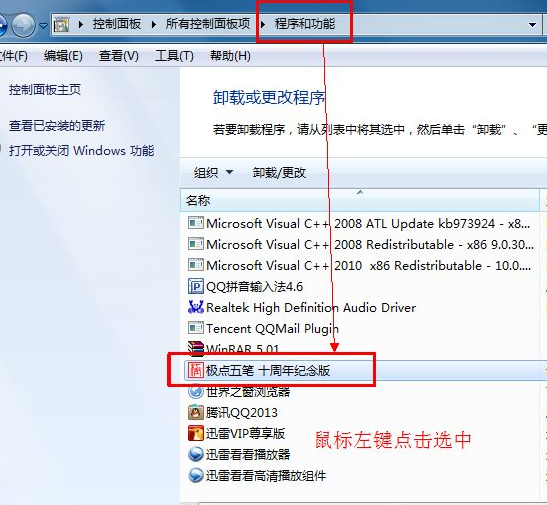
#4. このインターフェイスに入り、「アンインストール」をクリックします。
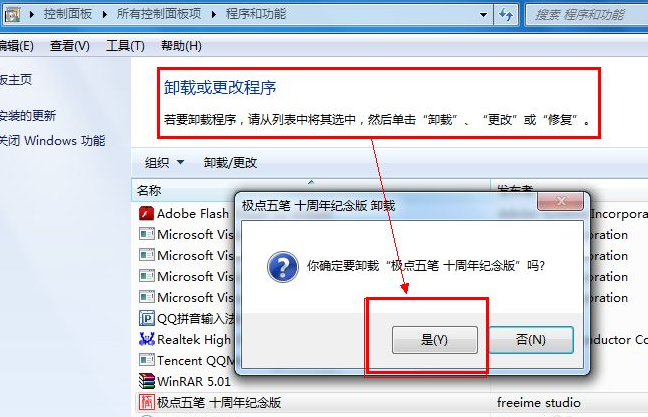
5. ソフトウェアは正常にアンインストールされました。ソフトウェアをアンインストールする方法もその 1 つです。
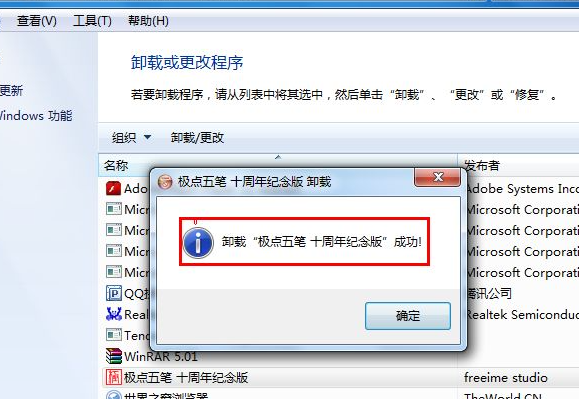
6. 一部のソフトウェアには独自の保護プロセスがあります。たとえば、ウイルス対策ソフトウェアをアンインストールする場合は、保護プロセスを閉じる必要があります。セーフ モードではサードパーティのドライバー プログラムやプログラムを自動的に読み込むことができないため、セーフ モードでアンインストールします。
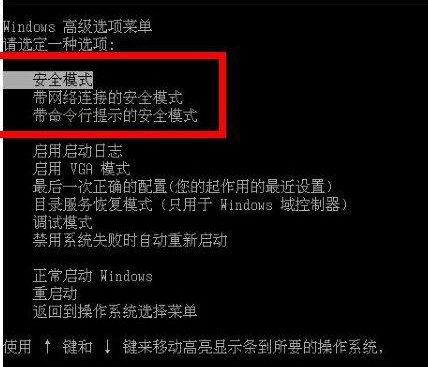
以上がwin7のシステムソフトウェアがアンインストールできない場合はどうすればよいですか? win7ソフトウェアのアンインストールに失敗する問題を解決する方法の詳細内容です。詳細については、PHP 中国語 Web サイトの他の関連記事を参照してください。